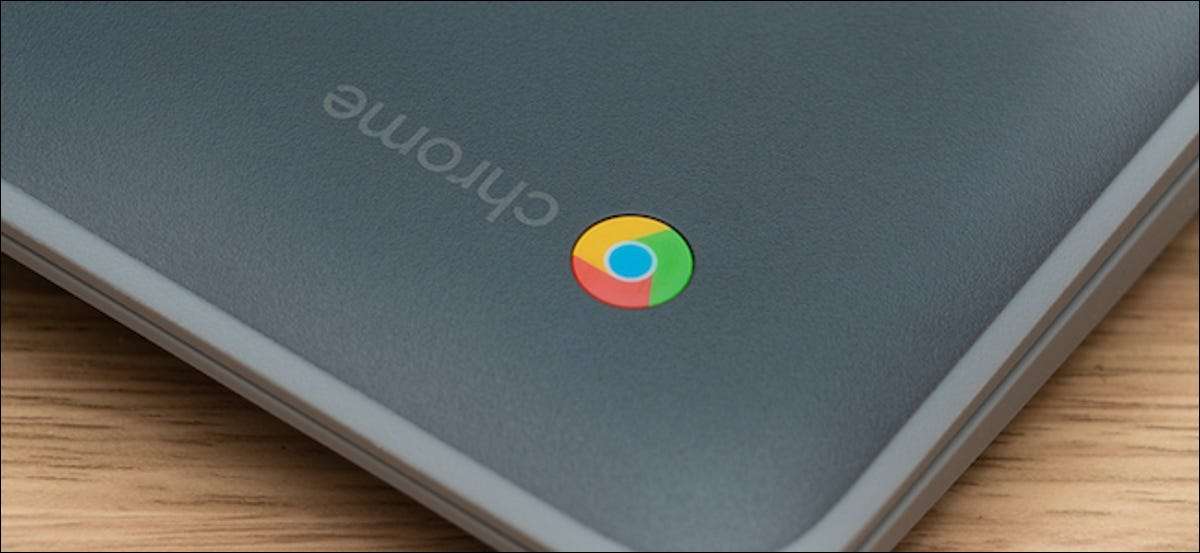
Ваш Chromebook дозволяє створювати до п'яти різних профілів користувачів. На щастя, вам не доведеться повертатися до екрана входу кожного разу, коли ви хочете переключитися між ними. Ось як автоматично перемикатися між користувачами лише з ярликом клавіатури.
Якщо у вас вже немає декількох користувачів, йдіть вперед і Додайте нову особу до свого Chromebook Як ви звичайно. Ви можете зробити це, просто вийшовши з вашого існуючого облікового запису (за допомогою Ctrl + Shift + Q) та вибираючи параметр "Додати особу" у нижній частині екрана блокування.
Пов'язані: Як керувати кількома обліковими записами користувачів на одному Chromebook
З будь-якого з облікових записів користувачів натисніть область стану, яка показує Wi-Fi Wi-Fi та рівні акумулятора з нижнього правого кута.

На панелі "Швидкі налаштування" виберіть ескіз свого зображення.

Тепер натисніть кнопку "Вхід іншого користувача". Виберіть параметр "OK" у наступному попереджувальному підказку.
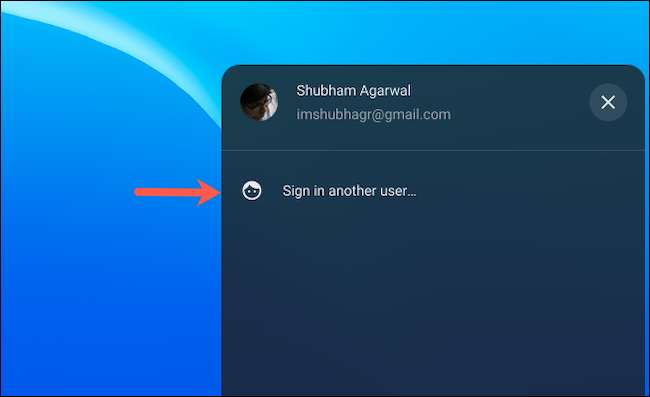
На наступному екрані увійдіть до іншого облікового запису Chromebook.
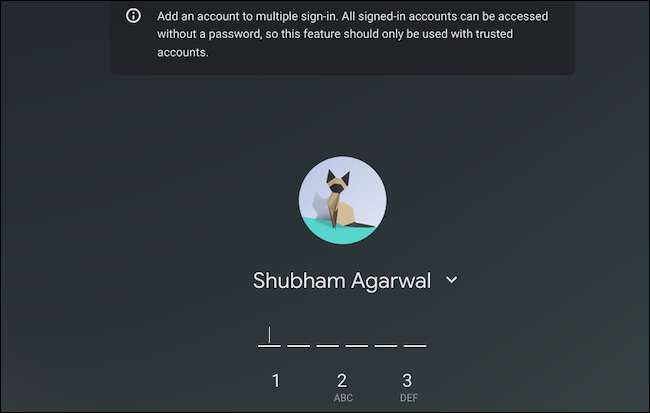
Обидва ваші облікові записи тепер мають право на опцію Instant Switch, що означає, що вам не потрібно буде вводити пароль, щоб повернутися між ними.
Ви можете повторити цей процес для багатьох облікових записів користувачів, скільки хочете.
Щоб скористатися функцією Instant Switch, натисніть область стану знову та, у меню "Дисплей", просто виберіть обліковий запис, до якого потрібно увійти.
Ваш Chromebook автоматично автентифікує вас і приведе вас до цього облікового запису, не питаючи про пароль. Це особливо приходить у зручний, коли ви зберігаєте окремі профілі для вашої роботи та вашого особистого життя на своєму Chromebook.
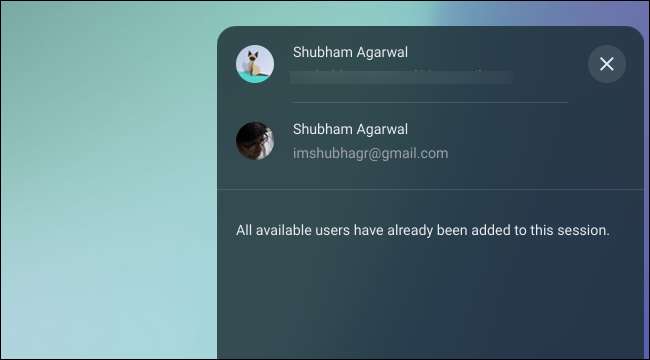
Ви також можете зробити це за допомогою комбінації клавіатури. Натисніть клавішу CTRL + ALT +, щоб перейти до наступного користувача та Ctrl + Alt + KOMM, щоб повернутися до попереднього.
ОС Chrome пропонує ще кілька Приховані пільги що ви не знаєте, як Менеджер завдань і Вантажі комбінації клавіш .
Пов'язані: Майстер Chrome OS з цими ярликами клавіатури Chromebook







